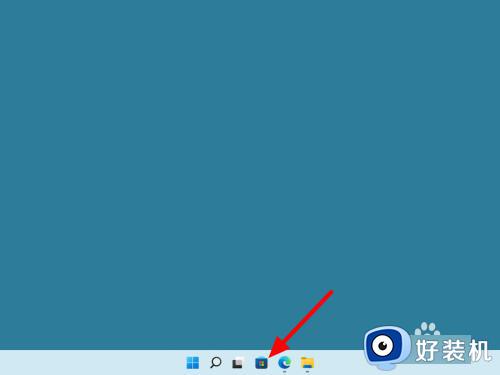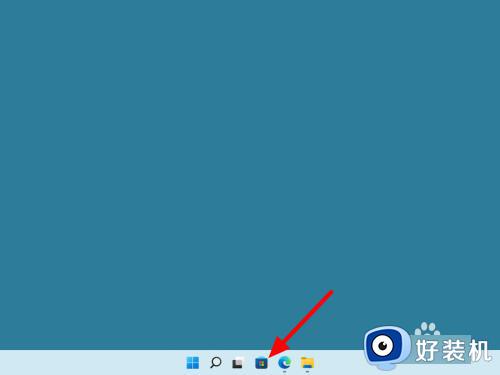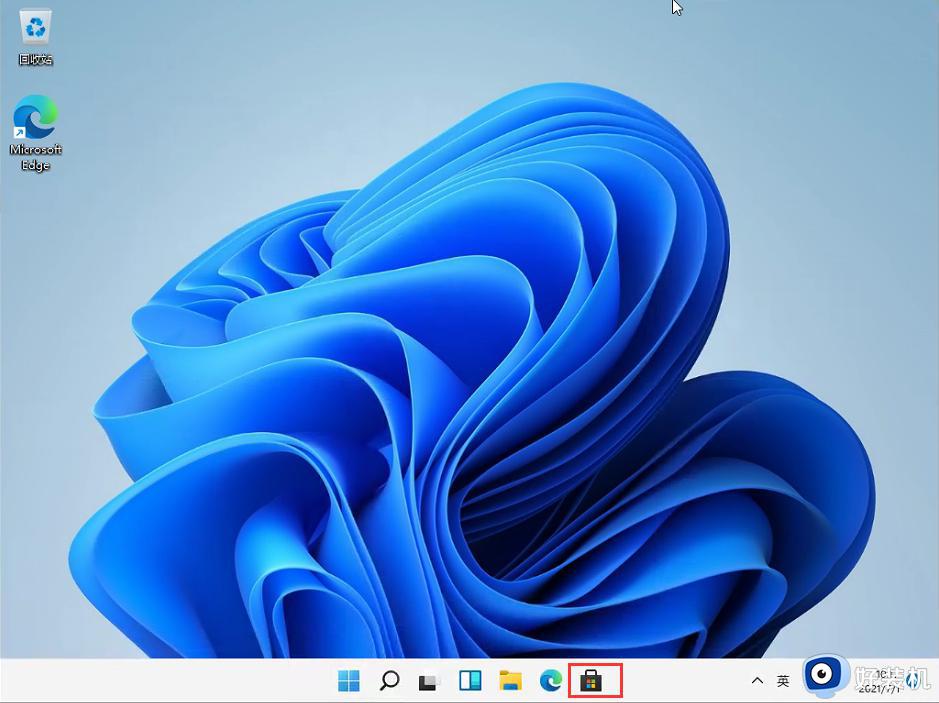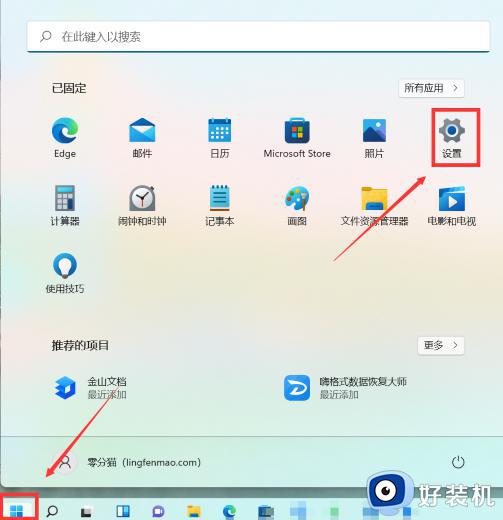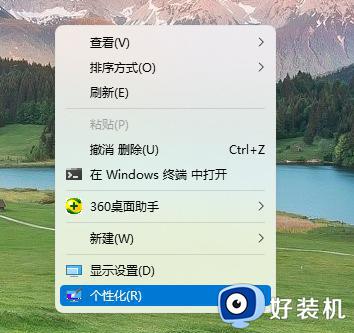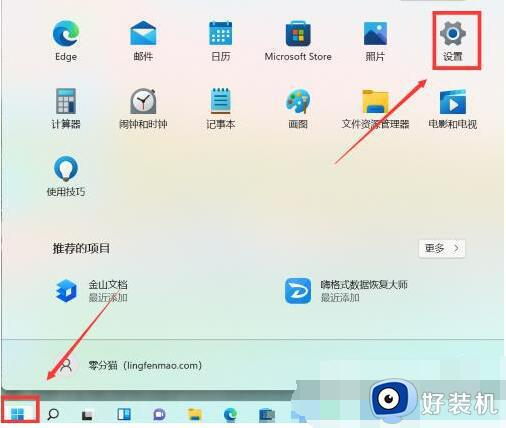win11任务栏透明化如何设置 win11任务栏设置透明话的具体方法
时间:2023-11-13 14:03:00作者:zheng
我们可以在win11电脑的设置中调整电脑任务栏的样式,有些用户就想要将win11电脑的任务栏设置为透明化,让电脑的桌面看起来更加美观,但是却不知道win11任务栏设置透明话的具体方法,今天小编就教大家win11任务栏透明化如何设置,操作很简单,跟着小编一起来操作吧。
推荐下载:windows11镜像下载
方法如下:
1、在电脑桌面空白位置鼠标右击,点击【个性化】。
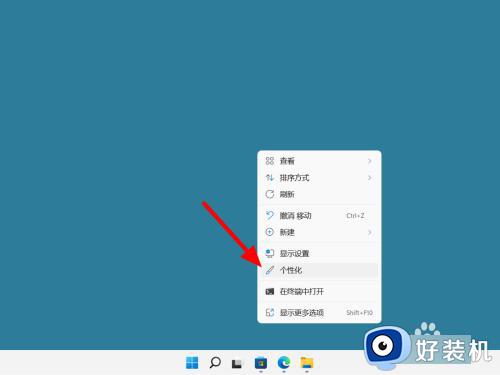
2、在个性化界面,单击【颜色】。
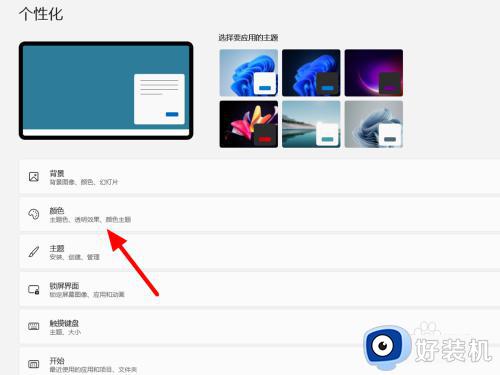
3、开启【透明效果】,这样任务栏就半透明成功。
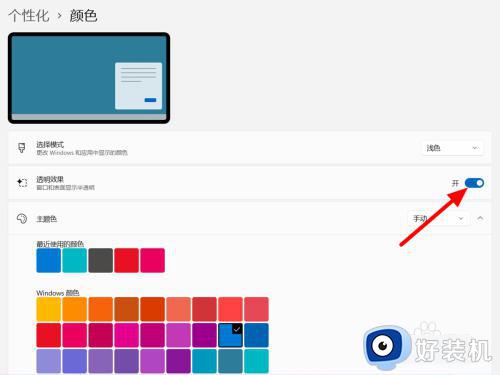
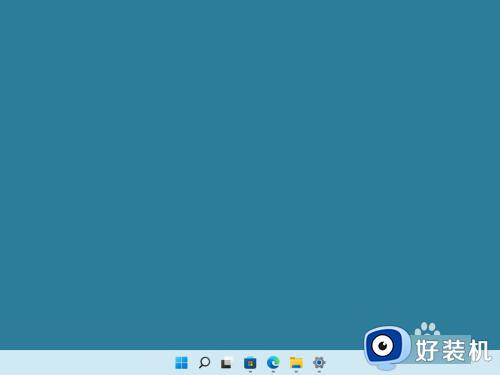
以上就是关于win11任务栏透明化如何设置的全部内容,还有不懂得用户就可以根据小编的方法来操作吧,希望能够帮助到大家。